7 أفضل الطرق لإصلاح iPhone Flashlight لا يعمل
منوعات / / April 22, 2022
يمكن أن يساعدك المصباح الموجود في الجزء الخلفي من جهاز iPhone الخاص بك التقط صورًا أفضل في الإضاءة المنخفضة وحتى بمثابة مصباح يدوي في الظلام. تمنحك Apple مصباحًا يدويًا سهل الاستخدام الاختصار في الجزء السفلي من شاشة القفل ومركز التحكم. ماذا لو كان هذا التبديل أو المصباح لا يعمل على النحو المنشود؟

سواء تم تمكين المصباح اليدوي من مركز التحكم أو شاشة القفل ، فإن مؤشر LED الذي لا يتم تشغيله سوف يتركك في حيرة من أمرك. قد يحدث أيضًا أن يتم تشغيل المصباح لفترة وجيزة قبل إيقاف تشغيله. إذا كنت تواجه مثل هذه المشكلات ، فإليك سبعة حلول لإصلاح مصباح iPhone لا يعمل.
1. أغلق تطبيق الكاميرا من التطبيقات الحديثة
يستخدم تطبيق الكاميرا المصباح اليدوي لإلقاء المزيد من الضوء في ظروف الإضاءة المنخفضة لالتقاط الصور. إذا كان التطبيق يعمل في الخلفية ، فقد يتداخل مع مفتاح تبديل المصباح - على الرغم من أن هذا غير مرجح ، فمن الأفضل التأكد منه. لذلك ، من الجيد إغلاق تطبيق الكاميرا أولاً من قائمة التطبيقات الحديثة إذا كان يعمل في الخلفية.

إذا كان لديك iPhone مع Face ID ، فاسحب لأعلى من الأسفل لإظهار قائمة التطبيقات الحديثة. ثم ، انقر واسحب لأعلى على تطبيق الكاميرا لمسحه. إذا كان لديك iPhone به زر الصفحة الرئيسية ، فاضغط مرتين على زر الصفحة الرئيسية لإظهار قائمة التطبيقات الحديثة واسحب لأعلى في تطبيق الكاميرا لإزالتها.
حاول تمكين مفتاح تبديل المصباح لمعرفة ما إذا كان يعمل أم لا.
2. فرض إعادة تشغيل جهاز iPhone الخاص بك
أ اعادة بدء اجبارى يمكنه أحيانًا إصلاح المشكلات الشائعة على جهاز iPhone الخاص بك. إذا لم يتم تشغيل المصباح على الإطلاق حتى بعد تمكين التبديل ، فاتبع هذه الخطوات لفرض إعادة تشغيل جهاز iPhone الخاص بك.

بالنسبة إلى iPhone 6s أو أقل:
اضغط مع الاستمرار على زر الصفحة الرئيسية وزر الطاقة في نفس الوقت. حررها عندما ترى شعار Apple.
آيفون 7:
اضغط مع الاستمرار على مفتاح خفض مستوى الصوت وزر التشغيل. حررها عندما ترى شعار Apple.
بالنسبة إلى iPhone 8 والإصدارات الأحدث:
اضغط على مفتاح رفع مستوى الصوت وحرره ، واضغط على مفتاح خفض مستوى الصوت وحرره ، ثم اضغط مع الاستمرار على زر الجانب / الطاقة حتى ترى شعار Apple.
3. دع iPhone يبرد إذا كان دافئًا
إذا كنت تستخدم جهاز iPhone الخاص بك بشكل مستمر لفترة طويلة من الوقت ، فقد يصبح دافئًا نوعًا ما. قد يجعل ذلك جهاز iPhone بطيئًا مؤقتًا أو يسخن أكثر عند استخدام ميزات تتطلب موارد مثل تطبيق الكاميرا أو الألعاب. وقد لا يقوم iPhone بتمكين مصباح LED لمنع زيادة الحمل على النظام.
لهذا السبب ، ستحتاج إلى ترك iPhone يبرد. وبعد ذلك يمكنك إعادة تشغيله لمحاولة استخدام المصباح اليدوي.
4. أعد شحن بطارية iPhone
عندما تنخفض بطارية iPhone عن نسبة معينة ، يقوم نظام iOS تلقائيًا بتعطيل بعض الميزات لمنع المزيد من استنزاف البطارية.

لذلك ، إذا كان مستوى بطارية iPhone الخاص بك أقل من 10٪ ، فقم بتوصيله بالشاحن وشغله قبل استخدام المصباح.
5. زيادة سطوع المصباح من مركز التحكم
يتمتع نظام iOS بميزة صغيرة وأنيقة حيث يمكنك تغيير شدة المصباح اليدوي مباشرةً من مركز التحكم. إذا كانت شدة مصباحك أو سطوعه أقل من المعتاد ، فهذه هي الطريقة التي يمكنك بها زيادته.
الخطوة 1: قم بالوصول إلى مركز التحكم عن طريق التمرير لأسفل من الزاوية العلوية اليمنى من شاشتك إذا كان جهاز iPhone الخاص بك يحتوي على Face ID. إذا كان جهاز iPhone الخاص بك يحتوي على زر الصفحة الرئيسية ، فاسحب لأعلى من أسفل الشاشة.
الخطوة 2: انقر مع الاستمرار فوق زر المصباح ، وسيظهر شريط تمرير على الشاشة.

الخطوه 3: استخدم شريط التمرير هذا لزيادة سطوع المصباح اليدوي. اسحب لأعلى حتى نهاية شريط التمرير لأقصى حد.


6. قم بتحديث iPhone إلى أحدث إصدار من iOS
ربما تسبب إصدار برنامج معين في حدوث مشكلة في عمل المصباح اليدوي. يمكن أن يؤدي تحديث iPhone الخاص بك إلى أحدث البرامج إلى إصلاح هذه المشكلات.
الخطوة 1: افتح تطبيق الإعدادات على جهاز iPhone الخاص بك وحدد عام.
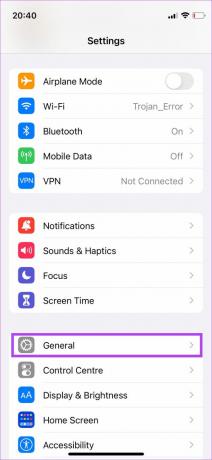
الخطوة 2: اضغط على تحديث البرنامج.
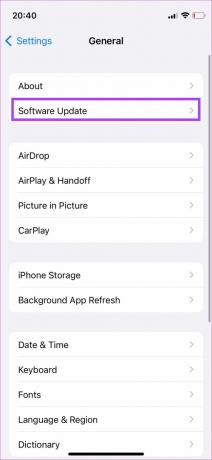
الخطوه 3: في حالة توفر تحديث جديد ، سيتم إدراجه هناك. حدد تثبيت وانتظر حتى يكتمل التثبيت.
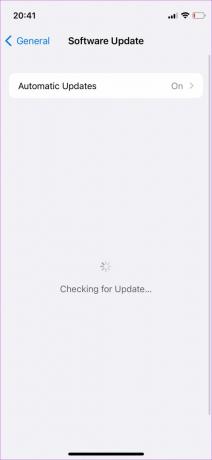
7. استخدم الفلاش في تطبيق الكاميرا ثم قم بتمكين المصباح
من الطرق الجيدة لاختبار ما إذا كان مصباح LED يعمل أم لا هو محاولة استخدام الفلاش في تطبيق الكاميرا. هيريس كيفية القيام بذلك.
الخطوة 1: افتح تطبيق الكاميرا على جهاز iPhone الخاص بك.
الخطوة 2: اضغط على أيقونة الفلاش في الزاوية العلوية اليسرى من الشاشة لتمكينها.
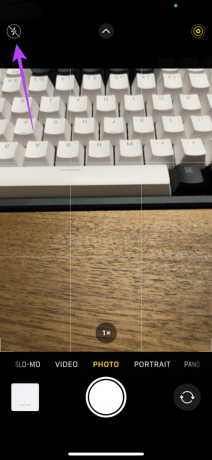
الخطوه 3: بعد ذلك ، انقر فوق السهم الصغير في الأعلى لإحضار إعدادات إضافية.

الخطوة الرابعة: حدد رمز الفلاش الذي يظهر في الأسفل.

الخطوة الخامسة: الآن ، حدد الخيار On.
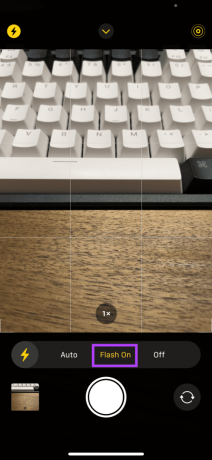
الخطوة السادسة: انقر فوق صورة ومعرفة ما إذا تم تنشيط الفلاش.
إذا عمل الفلاش أثناء النقر فوق الصورة ، فهذا يعني أن مؤشر LED الخاص بك يعمل بشكل جيد. أغلق تطبيق الكاميرا الآن وحاول تمكين تبديل المصباح.
اعثر على طريقك في الظلام باستخدام مصباح iPhone
يجب أن يعمل مصباح iPhone الآن بشكل طبيعي بعد تنفيذ هذه الخطوات. إذا كان المصباح لا يزال لا يعمل بعد تجربة جميع الحلول ، فإننا نوصيك بنقل جهاز iPhone الخاص بك إلى مركز خدمة معتمد لفحصه وإصلاحه.
تم التحديث الأخير في 11 أبريل 2022
قد تحتوي المقالة أعلاه على روابط تابعة تساعد في دعم Guiding Tech. ومع ذلك ، فإنه لا يؤثر على نزاهة التحرير لدينا. يبقى المحتوى غير متحيز وأصيل.



